どうも!
青年海外協力隊としてソロモン諸島にいる丸山です!
日本にいると全く疑問に思わなかったのですが、こっち(海外)使っているパソコンは当たり前なんですが、英語の設定になっているんですよね。
だから、職場のパソコンを使う時は、英語で入力するときだけで、日本語を入力したい時は、今使っているMacbook airを使っています。
それでも
「どうしても日本語を入力できるようにならないかな」と思って、いろいろ調べたりいじったりしているうちにやり方を発見しました!!
今回はそんな海外製のパソコンで日本語が入力できない時に、日本語が入力できるように設定する方法を紹介します。
今回使ったパソコンはwindows 7です。
windows10の記事も今後書いていきますね。
手順1 Control Panelを開く
手順2 Clock, Language, and Regionをクリック
手順3 Region and Language をクリック

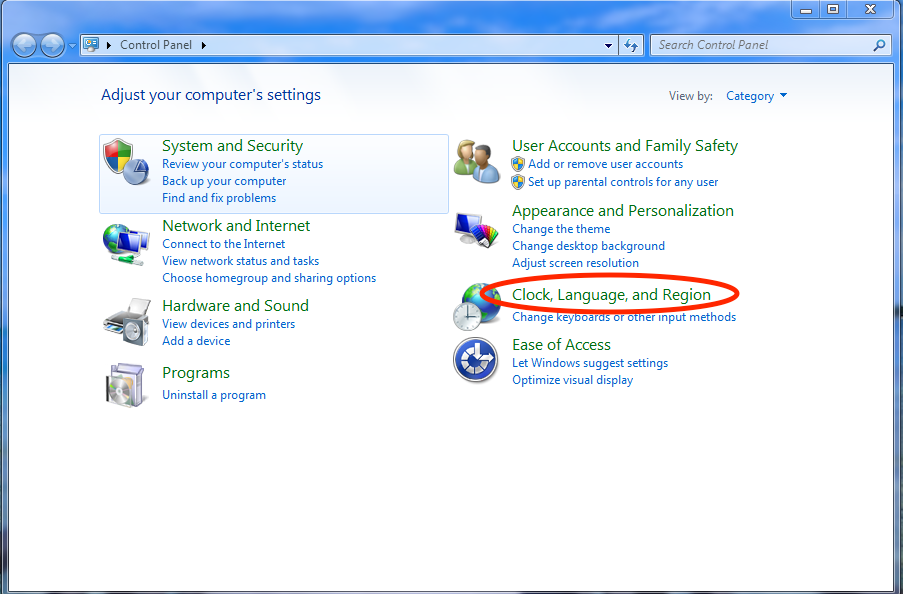

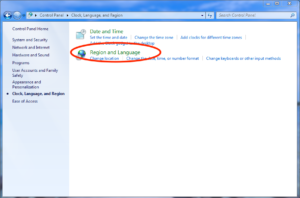
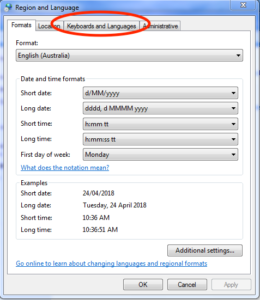
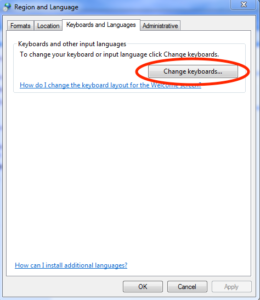
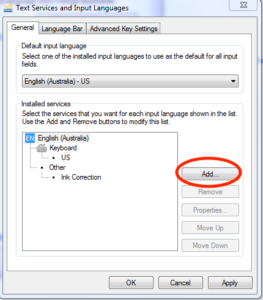
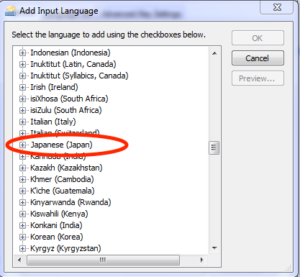

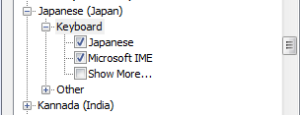
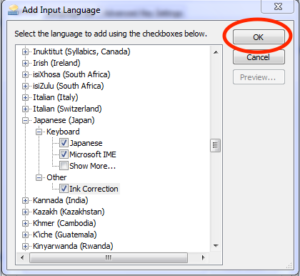
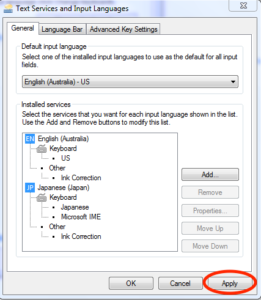
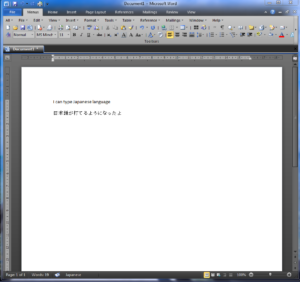


コメントを残す